windows10家庭版不支持远程桌面怎么办
- 分类:Win10 教程 回答于: 2022年02月11日 12:26:00
一般我们微软的操作系统的所有版本都具有远程桌面的功能,它可以帮助我们进行远程办公的操作,这个功能深受用户们的喜爱,但是很多用家庭版的用户找不到远程桌面功能的入口,那么我们就一起来看看windows10家庭版不支持远程桌面该如何解决吧。
windows10家庭版不支持远程桌面
1.进入到控制面板的页面。
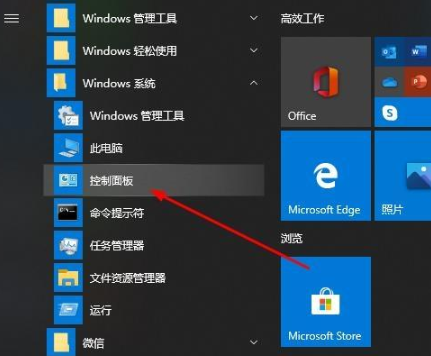
2.在该页面中我们找到系统,并点击进入。
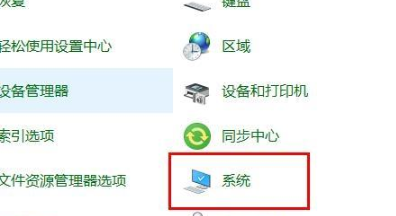
3.点击页面左侧的远程设置选项。
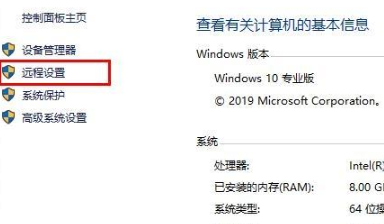
4.进入的系统属性页面中,点击远程选项转移到远程的页面当中,把下方的允许远程连接到此计算机的选项进行勾选,再单击确定。
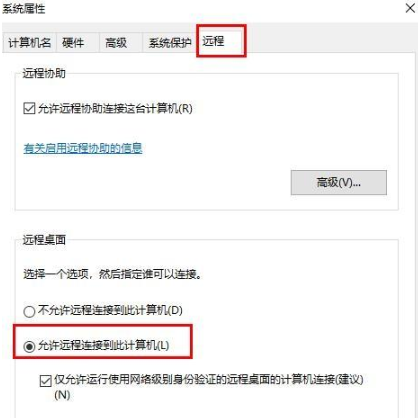
5.完成后,我们打开运行窗口,输入cmd
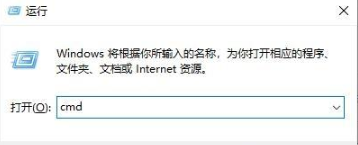
6.用ipconfig命令查看我们的ip。
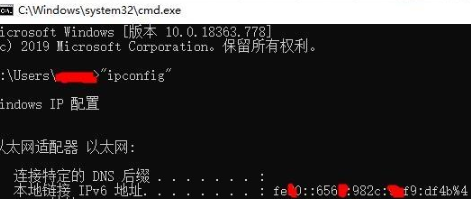
7.在接受的电脑中进入的运行窗口中输入mstsc
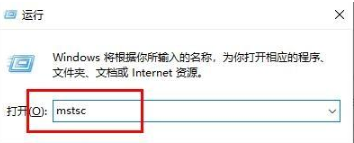
8.最后我们输入账号和密码即可完成远程的连接操作。
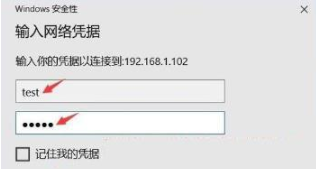
以上就是远程桌面的开启方法,我们需要使用远程桌面功能的时候按此方法开启即可。
 有用
26
有用
26


 小白系统
小白系统


 1000
1000 1000
1000 1000
1000 1000
1000 1000
1000 1000
1000 1000
1000 1000
1000 1000
1000 1000
1000猜您喜欢
- win10系统更新后长时间黑屏不能进入桌..2022/04/28
- win10用起来好卡怎么办2020/07/08
- 苹果笔记本重装系统win10教程..2022/06/24
- gpedit,小编教你解决gpedit.msc找不到..2018/10/19
- 小编教你win10更新不动解决办法..2017/10/10
- win10回收站清空了恢复教程2023/04/18
相关推荐
- win10官方u盘安装教程2020/08/20
- 小编详解怎么增加C盘空间2019/01/15
- excel打开很慢,小编教你Excel表格打开..2018/09/06
- 如何在家重装系统win102023/04/08
- 博本电脑一键重装系统win10教程..2020/01/04
- 如何用u盘装系统win102022/03/26

















